Dacă rulați un site WordPress de mult timp, sunt șanse să fi avut de a face cu comentariile spam. Acestea sunt de obicei destul de ușor de detectat și de șters unul câte unul, dar ce faci când ai de-a face cu un număr mare de comentarii spam?
Dacă moderezi un site WordPress cu multe comentarii, este posibil să te fi confruntat cu provocarea de a trebui să ștergi comentariile în bloc. Aceasta poate fi o sarcină obositoare și consumatoare de timp dacă este făcută manual.
În această postare pe blog, vă vom arăta cum să ștergeți comentariile în bloc din WordPress, astfel încât să vă puteți reveni la normal cât mai repede posibil.
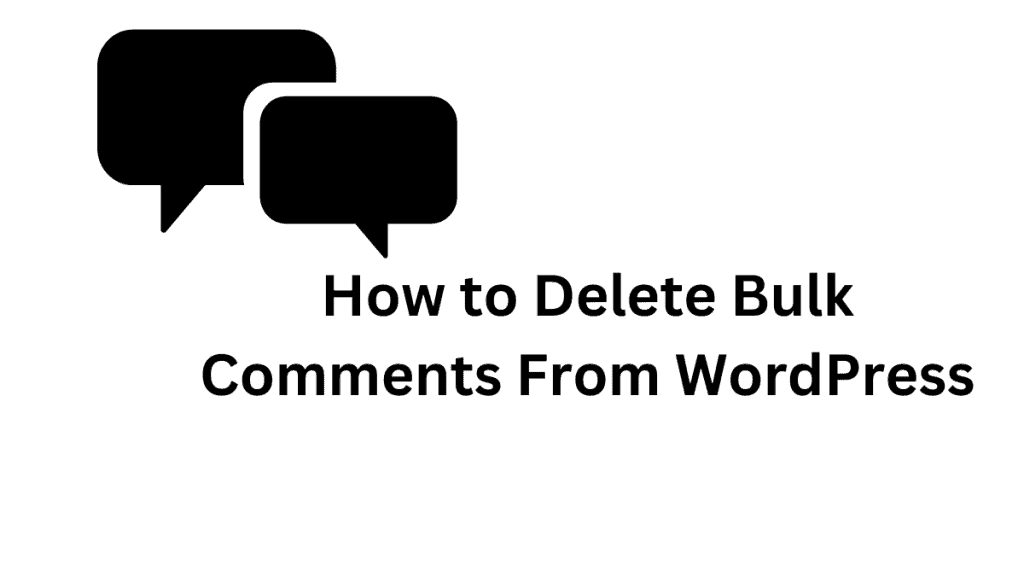
Cuprins
Ce să facem în continuare?
Sunt de multe ori când un utilizator WordPress nu are de ales decât să ștergă toate comentariile imediat.
Pentru a arăta acest lucru, ați completat un site WordPress de testare comentarii false să văd cum ar arăta. Ar trebui să scapi de aceste comentarii înainte de a trece la un site live.
Există multe alte motive pentru care proprietarul unui site web ar putea dori să scape de comentariile de pe site-ul său WordPress.
Dacă tot ce vrei să faci este să scapi de comentariile spam, consultă tutorialul nostru despre cum să ștergi comentariile spam în loturi în WordPress. Dacă comentariile spam de pe site-ul dvs. WordPress vă deranjează, consultați aceste sfaturi și instrumente pentru a le opri.
Dacă oamenii lasă comentarii pe paginile dvs. WordPress, poate doriți să aflați cum să le opriți.
Cum să ștergi comentariile în bloc din WordPress?
Iată cum putem șterge comentariile în bloc din WordPress.
Utilizați pluginuri
Pluginurile facilitează ștergerea unui număr mare de comentarii simultan, fără a fi nevoie să le parcurgeți unul câte unul. De cele mai multe ori, acesta este cel mai bun mod de a scăpa de comentariile tale și de a o lua de la capăt.
Instalați și activați Ștergeți toate comentariile de Pluginul WordPress. Acesta este primul lucru pe care trebuie să-l faci.
Puteți folosi, de asemenea, WP Bulk Delete plugin.
Pentru a-l activa după instalare, mergeți la Plugin-uri > Adăugați nou. Apoi, localizați linkul actualizat WP Bulk Delete în bara laterală. Pentru a configura modul în care sunt șterse comentariile, navigați la WP Bulk Delete > Delete Comments.
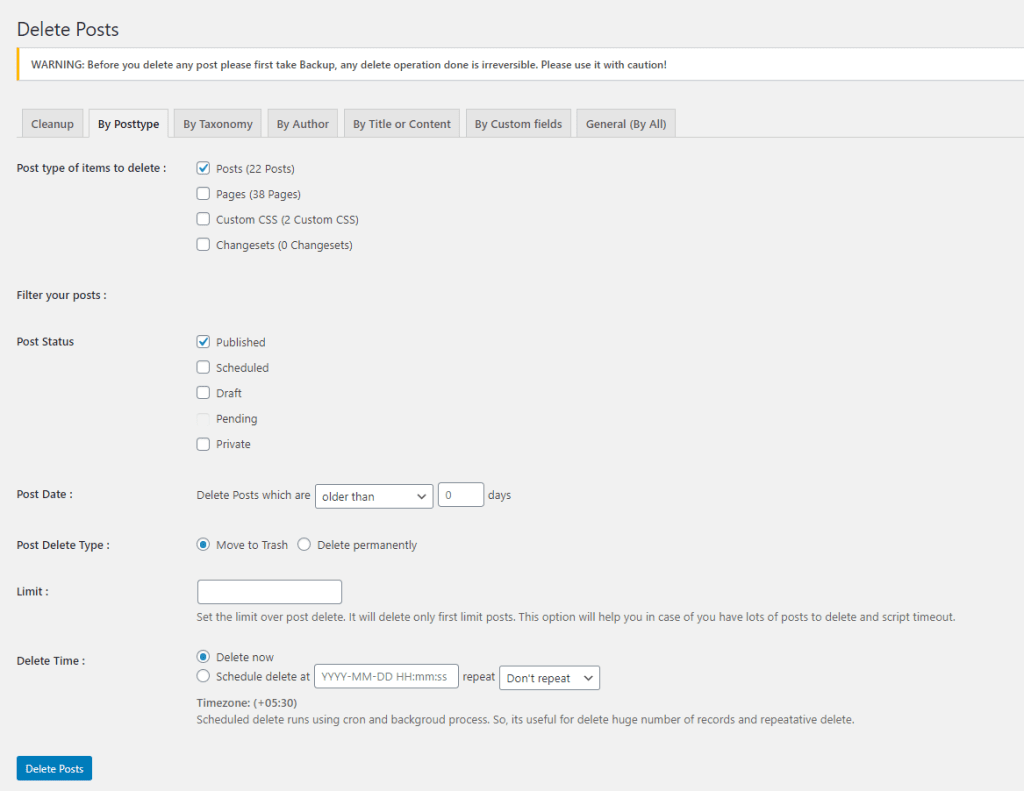
Marcați caseta „Comentarii aprobate”, precum și orice altele care se aplică. Folosind coloana Data comentariului, puteți seta un cronometru pentru a elimina automat orice comentarii proaste care au fost lăsate pe site-ul dvs.
Prin urmare, puteți continua să faceți aceleași puncte perspicace ca și anterior. Păstrați această opțiune neschimbată dacă doriți să le ștergeți pe toate simultan.
Utilizați phpMyAdmin
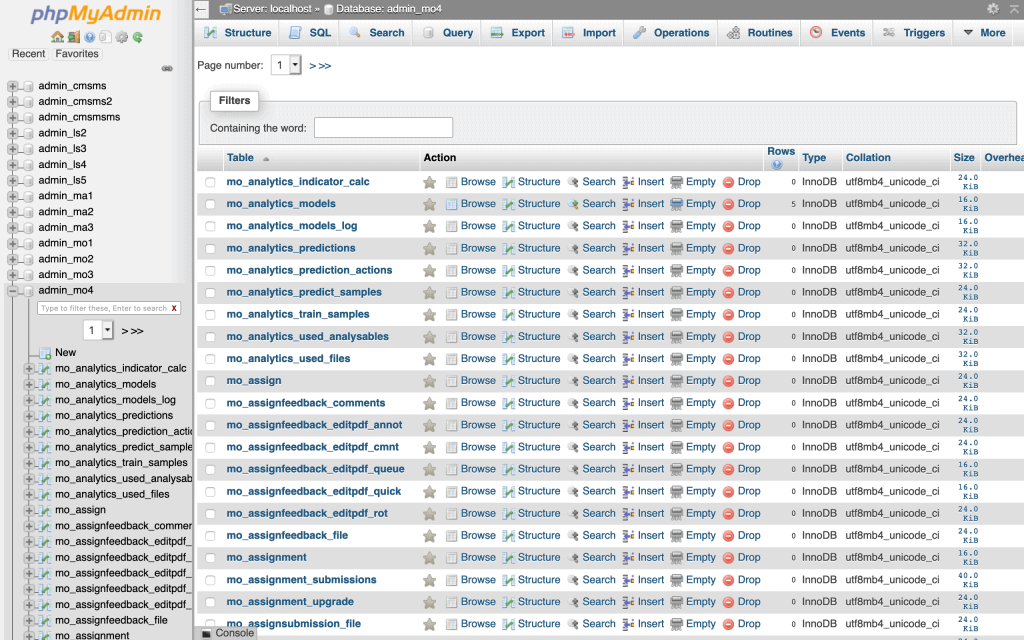
Pentru a șterge rapid toate comentariile WordPress, puteți utiliza și MySQL sau phpMyAdmin. Acest proces ar trebui utilizat numai de către experți.
Este esențial să înțelegeți că această acțiune nu poate fi inversată. Faceți un complet backup pentru WordPress sau, cel puțin, o copie de rezervă a bazei de date WordPress înainte de a continua.
Accesați tabloul de bord cPanel pentru contul dvs. de găzduire WordPress. phpMyAdmin ar trebui să fie ales din lista bazei de date.
Acum, PhpMyAdmin vă va întreba dacă sunteți sigur că doriți să goliți acele tabele.
Utilizarea interogărilor MYSQL
Pentru cei care preferă linia de comandă unei interfețe vizuale sau care nu pot face ca phpMyAdmin să funcționeze, această opțiune este cea mai provocatoare pentru începători, dar cea mai simplă pentru toți ceilalți.
Nu toate serviciile de găzduire web vă permit să accesați serverul dvs. prin linia de comandă, ceea ce este o cerință.
Aflați ce puteți face întrebându-vă gazda. Numele de autentificare, parola și portul de conectare necesare pentru a obține acces vă vor fi, de asemenea, oferite de către aceștia.
Utilizați aplicația Terminal care este inclusă cu macOS și Linux pentru a accesa o bază de date.
Accesul direct la baza de date este posibil folosind aplicația Terminal inclusă cu macOS și Linux. Unii utilizatori Windows pot folosi terminalul Windows, în timp ce alții pot necesita utilizarea unui instrument terță parte.
Concluzie
Comentariile spam sunt o pacoste și pot dăuna site-ului dvs. web motor de căutare ranking dacă nu sunt tratate în timp util. Din fericire, există o modalitate ușoară de a șterge comentariile în bloc din WordPress. Conectați-vă pur și simplu la contul dvs., accesați secțiunea Comentarii și bifați caseta de lângă fiecare comentariu pe care doriți să-l ștergeți.
De asemenea, puteți selecta opțiunea „Toate” din meniul derulant Acțiuni în bloc și apoi faceți clic pe butonul „Șterge” pentru a șterge toate comentariile dintr-o singură mișcare. Fiți atenți la această metodă, deoarece va șterge și orice comentarii legitime care ar putea fi amestecate cu spam-ul.


![Cum să gestionezi eficient comunicarea cu clienții 2024? [5 sfaturi cheie]](https://megablogging.org/wp-content/uploads/2022/11/Client-Communication-Management-211x150.png)
![Cum se creează o pagină de destinație Capture Lead în WordPress 2024? [Ghid pas cu pas]](https://megablogging.org/wp-content/uploads/2022/11/How-to-Create-a-Lead-Capture-Landing-Page-in-WordPress-211x150.png)
